PROCESADO DE LAS ESTRELLAS
¿Como procesar las estrellas de las fotografías nocturnas? ¿Como consigo unos cielos llenos de estrellas?, ¿Como puedo potenciar a tope mis fotografías con estrellas?, bufff, esas preguntas seguro que te han llegado muchas veces, a mi personalmente siempre me intrigaba como harían los demás fotógrafos el procesado de estrellas para conseguir esas fotografías nocturnas con cielos increíblemente abarrotados de estrellas. Bien, como digo, todo esto me traía por el camino de la amargura hasta que hace 5 años, por medio del incombustible Javier de la Torre, aprendí un método muy curioso para mejorar el procesado de estrellas.
Desde entonces, he venido modificando dicho método, y lo tengo tan interiorizado que no hay fotografía nocturna que haga en la que no aplique dicha técnica, el caso es que actualmente he desarrollado una nueva acción para automatizar todo el proceso que, como os voy a mostrar ahora es bastante tedioso. Así que, lo que siempre os digo, si no os interesa lo más mínimo el procedimiento del procesado de estrellas, vete directamente al final de esta entrada y descárgate tu acción, con sólo dos clicks conseguirás tus fotografías con cielos llenos de estrellas.
El procedimiento para mejorar el procesado de las estrellas en photoshop es muy sencillo, simplemente queremos obtener una máscara de capa que nos aísle las estrellas del resto de la imagen. Tan simple como eso, y una vez que lo consigamos, ya tendremos las estrellas en nuestra mano (no me digas que no es la metáfora más bonita que has leído esta semana).
Bien, para conseguirlo, te recomiendo que veas el vídeotutorial que acompaña esta entrada (y ya de paso me das un put* me gusta en el vídeo y te suscribes al canal de Youtube host** , que a veces hay que hablaos mal para que me hagáis caso). JAJAJAJA!!!, no en serio, no me hagáis caso que hoy no me he medicado aun…bueno, vamos al lío?
Quieres aprender como se hace un buen procesado de las estrellas en photoshop? Si? venga, vamos allá:
TUTORIAL PROCESADO DE LAS ESTRELLAS EN PHOTOSHOP PASO A PASO.
En esta guía te voy a indicar paso a paso como realizar el procesado de las estrellas en tus fotografías nocturnas.
1. Abrimos la imagen de fondo con la que queremos trabajar y la duplicamos en un documento nuevo.
2. En ese documento nuevo, pasamos la imagen a escala de grises. IMAGEN > MODO > ESCALA DE GRISES
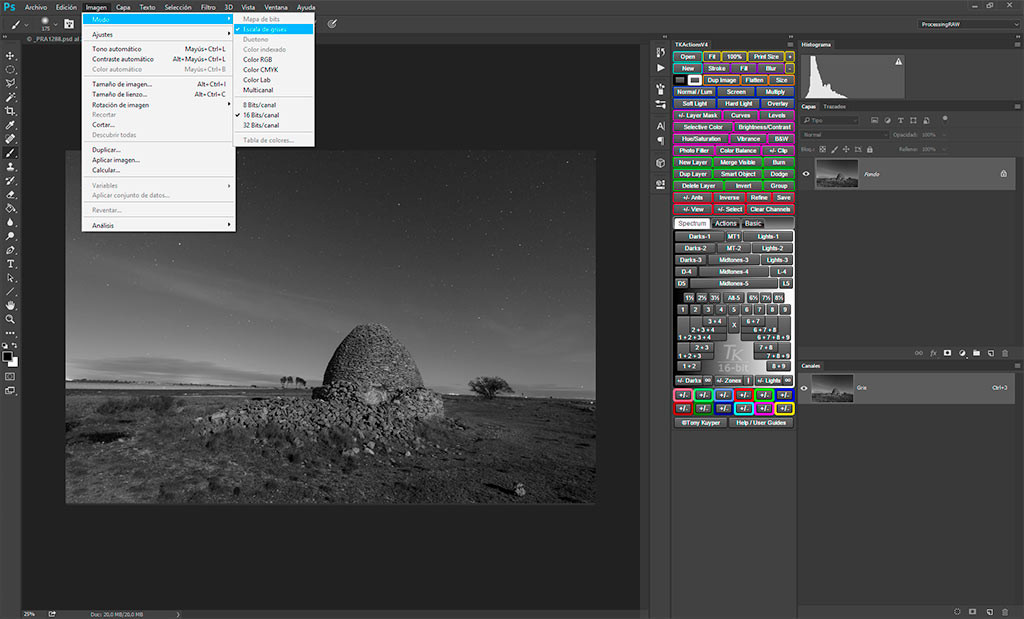
3. Aplicamos un filtro de paso alto de 1px de radio. FILTRO > OTRO > PASO ALTO y seleccionas 1px
4. Aplicamos un desenfoque gaussiano de 1px de radio. FILTRO > DESENFOCAR > DESENFOQUE GAUSSIANO y seleccionas 1px
5. Modificamos el umbral de la imagen. IMAGEN > AJUSTES > UMBRAL.

En este punto hay que seleccionar el umbral nuevo para la imagen que dependerá de varios factores y es diferente para cada fotografía. Por defecto nos aparece un umbral de 128. Ese valor lo modificaremos de uno en uno a valores superiores viendo como se van reduciendo los puntos que aparecen en el cielo. El valor adecuado es aquel que nos deja una cantidad de puntos similar a las estrellas que tenemos en nuestra fotografía. [tooltip text=»Ojo que cuando aceptemos suelen salir más puntos pequeños de lo que estamos viendo»]El 90% de las veces, un valor de 129 a 131 es adecuado.[/tooltip]


En este antes y después podemos ver la misma imagen con umbral de 129 y 131 respectivamente. ¿Ves como disminuyen los puntos que representan las estrellas?
[box type=»download»] Ojo que cuando aceptemos el nuevo valor de umbral suelen aparecer más puntos de los que estamos viendo en la previsualización.[/box]
6. En este punto comprobarás como tienes una imagen en blanco y negro (ya podría ser usada como una máscara) en la que el cielo está perfecto, solo aparece en blanco la zona con estrellas.
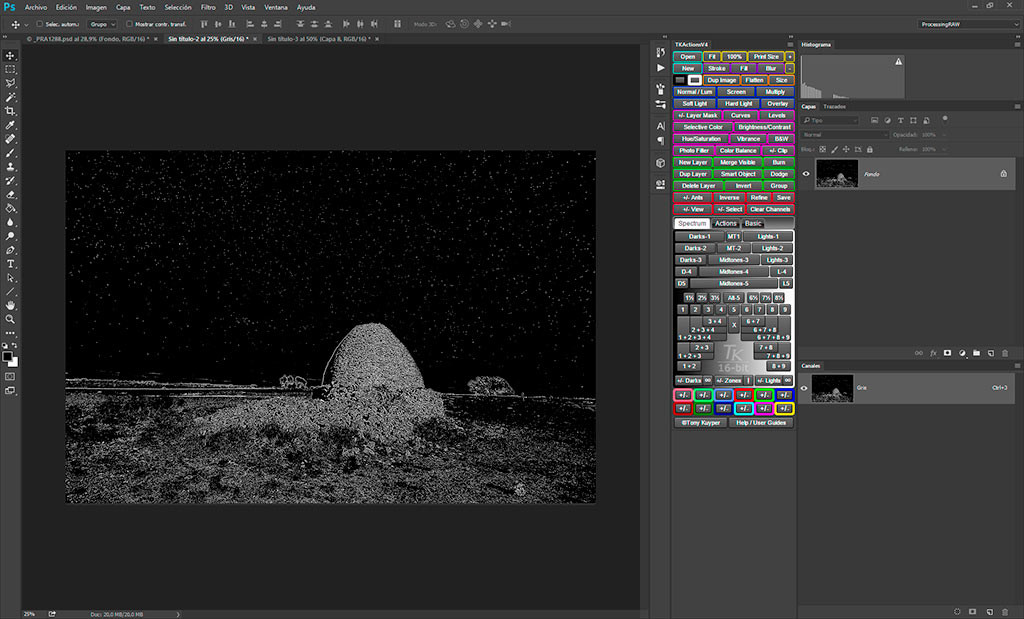
Sin embargo la zona terrestre no nos interesa de esta manera, y lo que queremos es que sea todo negro. Para ello, simplemente tenemos que pintar toda esa zona de negro. Eso lo podemos realizar de muchas maneras, bien sea pintando con un pincel, seleccionándolo y rellenándolo de negro, etc.. Eso lo dejo a vuestra elección, a mi personalmente (y así lo dejo en la acción) me parece cómodo usar el lazo poligonal, seleccionar la zona que deseo pintar de negro y rellenar de negro (Edición > rellenar > negro)
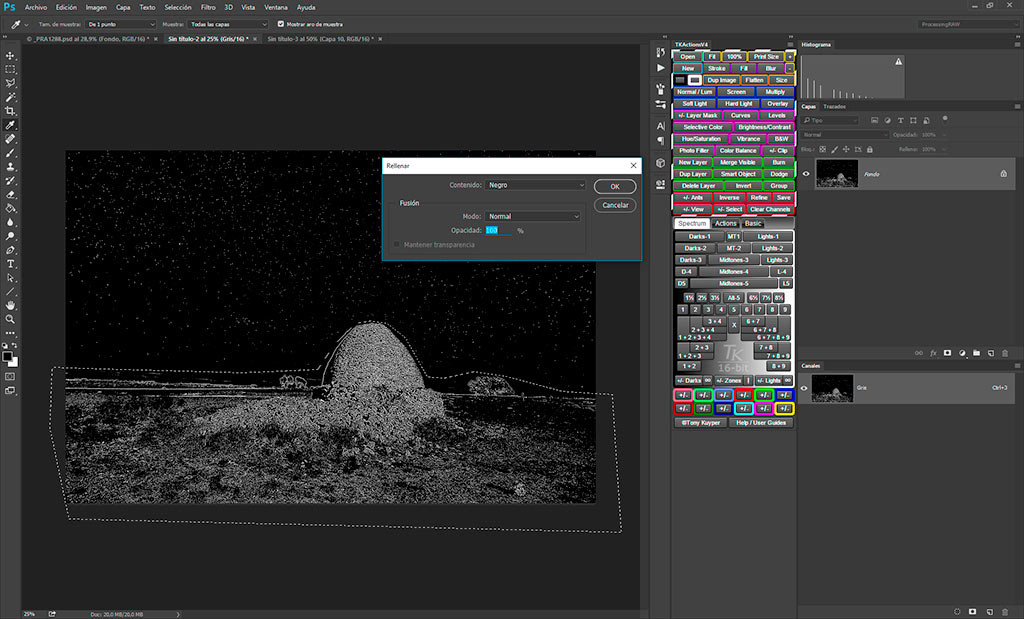
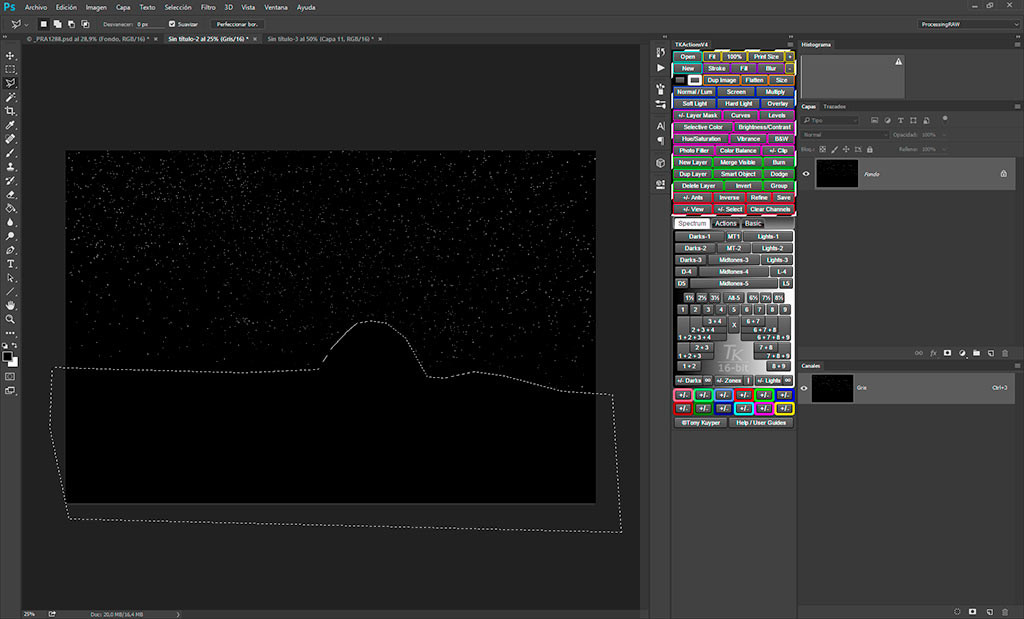
En este caso he usado el lazo poligonal y luego he rellenado de negro.
7. Aquí, practicamente hemos conseguido lo que deseábamos, si os dais cuenta, en este paso ya tenemos una pseudomáscara aislando las estrellas.

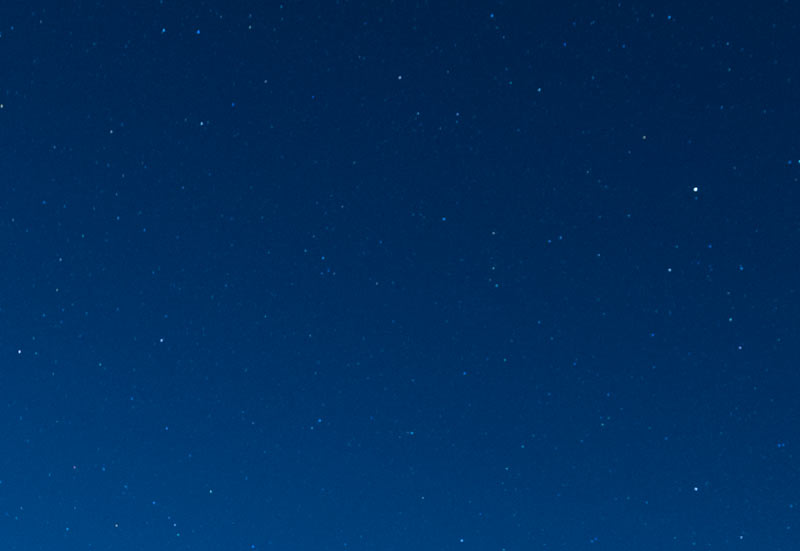
Aquí podéis ver la máscara superpuesta en un recorte al 100%
Con esta pseudomáscara podemos hacer el procesado de las estrellas como queramos en photoshop. Ahora volvemos a pasar esta imagen a nuestro documento original. (copiando, duplicando, como queráis vosotros)
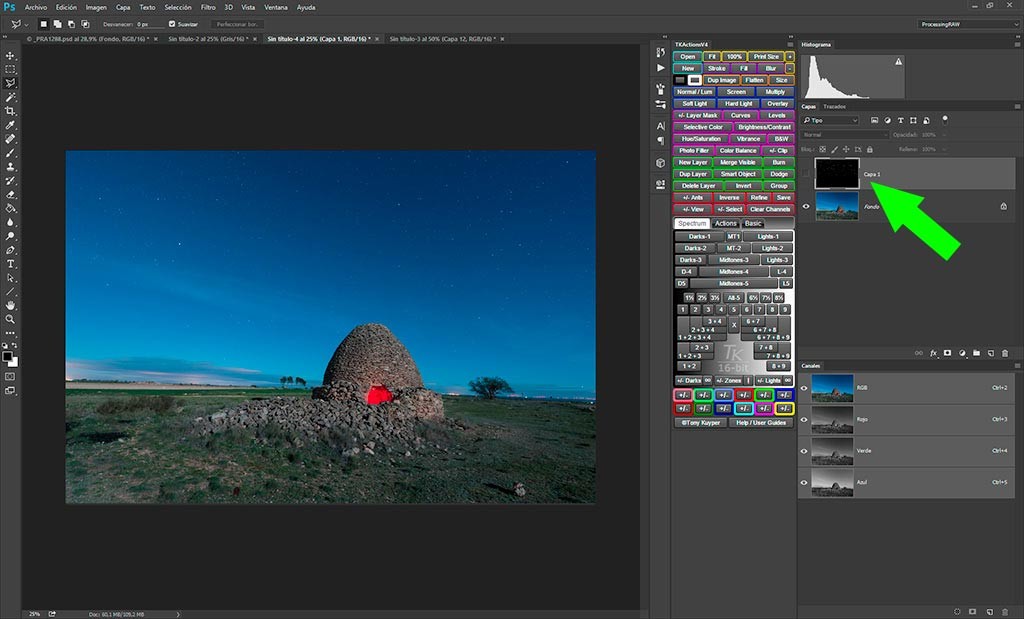
8. Vamos a seleccionar la parte blanca de la pseudomáscara, para ello, en la pestaña de canales hacemos CTRL + click en el canal RGB. Ojo, que tiene que estar visible la pseudomáscara!!! (en ese momento aparecerán las lineas discontinuas («marching ants» que nos indican que hay una selección activa).
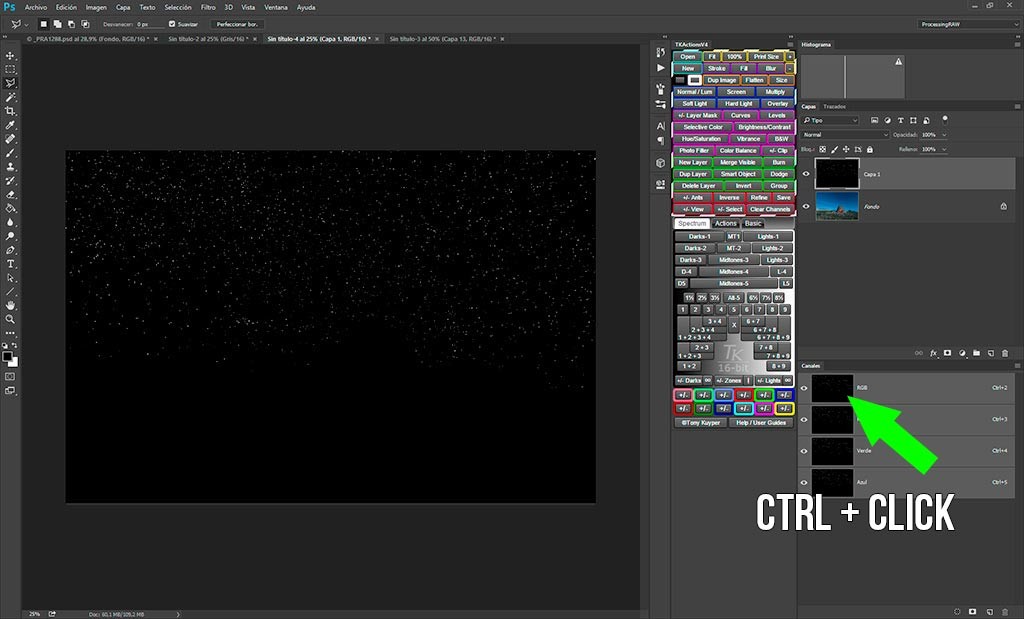
9. Con la máscara cargada como selección, vamos a añadir dos capas de ajuste. Una de exposición (con la que podremos aumentar la exposición de nuestras estrellas); y otra de saturación con la cual controlaremos la saturación de las estrellas, y reduciremos la dominante azulada que suelen tener después de enfriar este tipo de RAWS.). AQUÍ YA PODEMOS ELIMINAR LA PSEUDOMÁSCARA!!!
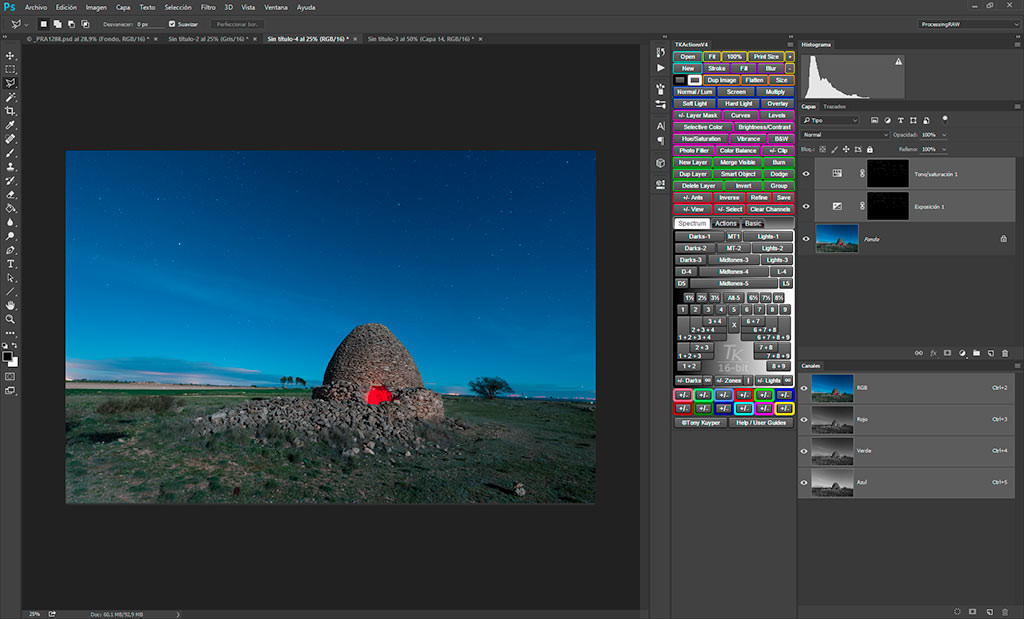
YA ESTAMOS ACABANDO!!!
10. Agrupamos ambas capas en un grupo nuevo (las seleccionamos y pulsamos CTRL + G), y lo renombramos como procesado de estrellas (esto ya a vuestra elección, jejeje)
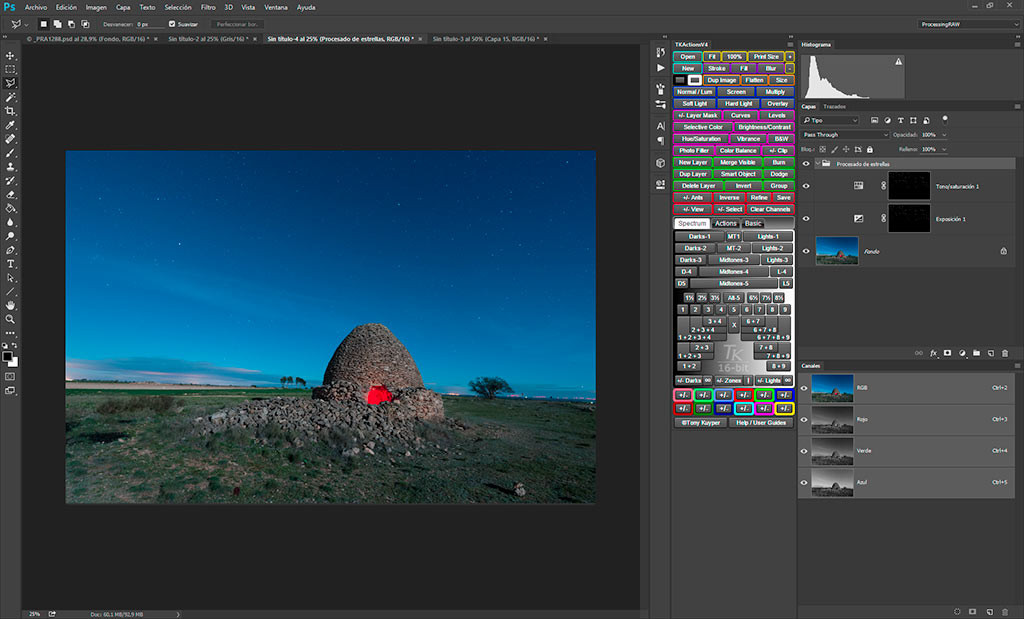
11. Con ese grupo (colocado encima de la capa fondo), ya podemos modificar nuestras estrellas, las cuales se encuentran aisladas por las máscaras que hemos hecho. Mi consejo es que primero aumentes la exposición ligeramente (nunca más de +2Ev) y que reduzcas la saturación (o la saturación total, o la de los canales Azul y Cian, el efecto va a ser similar, ya que practicamente la única dominante que tendrán sea azulada).
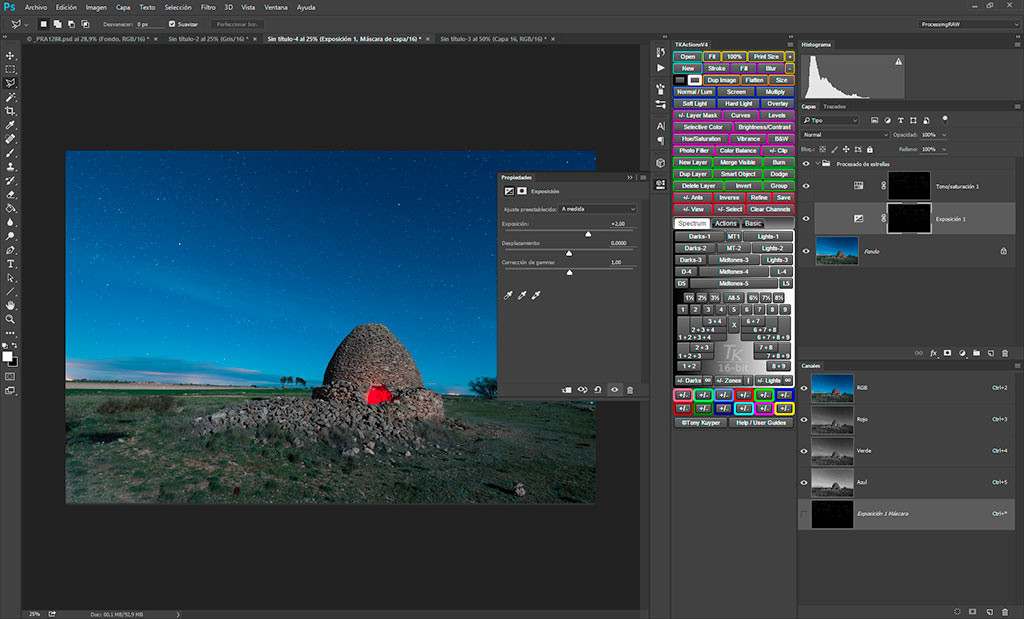
12. Se acabó. Pero ten en cuenta que puedes seguir usando la máscara de las capas de ajuste para hacer diferentes ajustes que desees, enfocar, darle más claridad, etc..)
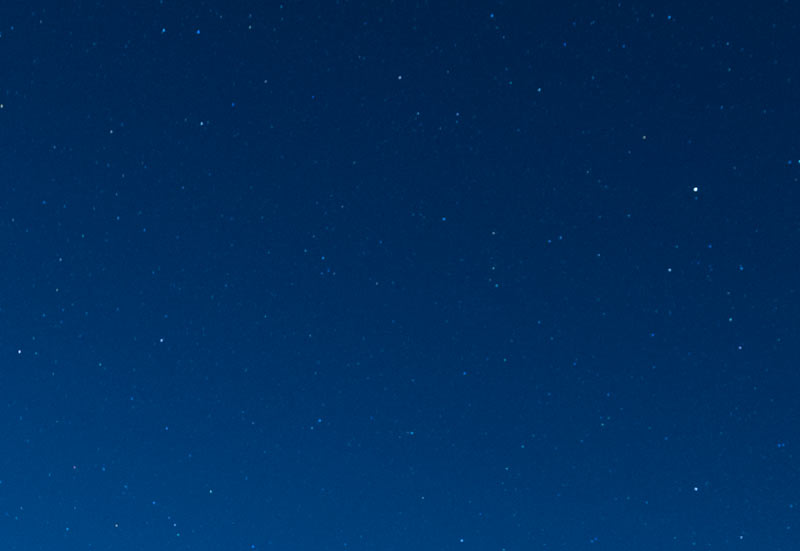
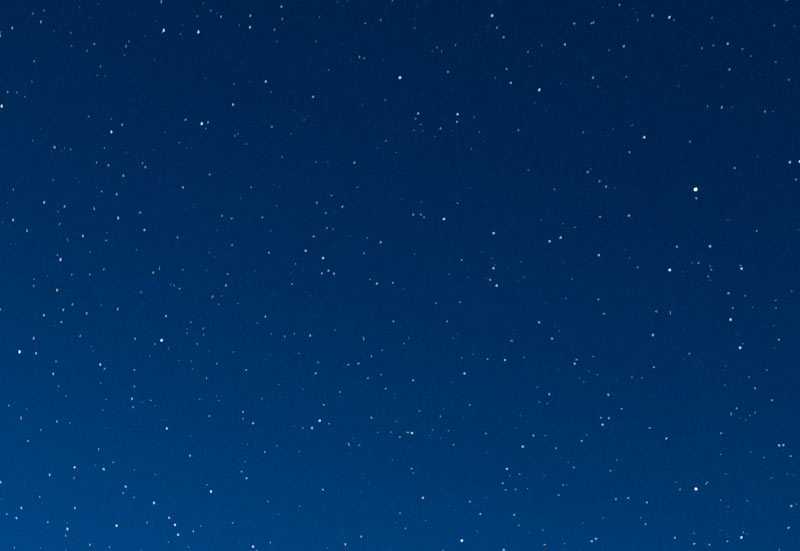
Aquí tenemos el recorte al 100% de una parte del cielo aplicando y sin aplicar el proceso
Bien, esto que parece tan largo realmente se hace en cinco minutos, pero como sé que un porcentaje muy alto de mis lectores son vagos, y el resto son vagos redomados, pues para ellos, les he puesto a disposición esta acción. Como podéis ver en el vídeo (os he dicho alguna vez que os tenéis que suscribir al canal de youtube?) la acción, directamente os crea el grupo en vuestro documento original, incluso ya lleva los valores de exposición adecuados en la capa de ajuste de exposición. Con un poco de suerte no tenéis que tocar nada para dejarlo a vuestro gusto.
DESCARGA DESDE ESTE LINK TU ACCIÓN DE PROCESADO DE LAS ESTRELLAS
Es muy sencillo, haz click en cualquier botón de las redes sociales y obtendrás automáticamente el acceso al archivo. ES TOTALMENTE GRATIS!!!




